|
大家都知道鼠标的用法有单击、双击、三击和拖选,“击”是每天都在使用的,是每个电脑爱好者的基本功,但说到“拖”可能就不是每个人都精通了,看看下边这样的“拖”你用过吗?
按住左键拖动:
1、 往开始程序菜单里拖
拖动图标先到任务栏的开始,对准“开始”,再到所有程序并对准“所有程序”,最后到打开的“所有程序”菜单里,拖到你想放的位置放手(如图1)。
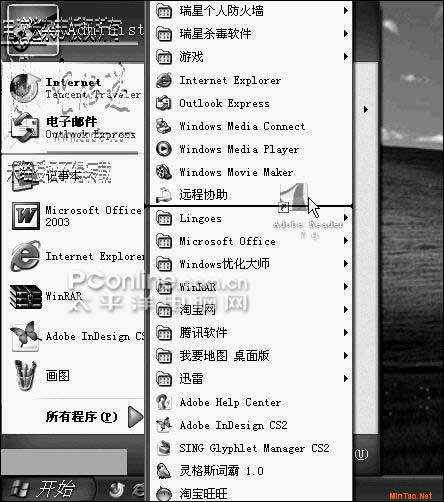
图1 往开始程序菜单里拖
2、 往任务栏上的快速启动按钮中拖
拖动准备加入快速启动按钮队列的图标,到打开(如果没有打开,可以右键单击任务栏空白处,左键单击工具栏/快速启动,把快速启动项勾选上。)的任务栏快速启动按钮间的空白处且出现竖杠时放手,注意不能与已有的按钮重合,否则不能进入。
3、 往打开的程序窗口中工具栏上拖
以Word
2003为例,单击菜单栏的“视图”/工具栏/自定义,打开自定义对话框,切换到“命令”选项卡,在左侧“类别”项中单击“编缉”菜单项,再拖动右侧命令项的滚动条,找到替换命令,把鼠标指针指向“替换”命令,按住左键,向Word
2003的工具栏中拖,拖到相中的位置放手,这样工具栏里会多出一个替换按钮(如图2)。如果不想要工具栏中的某个按钮,只需打开自定义对话框,然后把工具栏中不想要的按钮往工具栏外一拖就可以了。
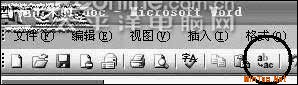
图2 拖动到快速启动栏
| 





